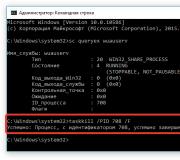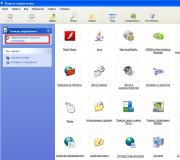Cách thay đổi phông chữ trên bàn phím Android. Thay đổi kích thước phông chữ trên Huawei P10 và các thiết bị tương tự trên Android
Hãy đối mặt với nó: cho dù màn hình trên điện thoại và máy tính bảng Android của chúng ta có tốt đến đâu, thì văn bản đôi khi có thể quá nhỏ nếu bạn có thị lực kém. Tin tuyệt vời là có nhiều cách giúp bạn tăng kích thước phông chữ trên điện thoại thông minh Android của mình.
Các hướng dẫn này là phổ biến, bất kể điện thoại thông minh (nhà sản xuất nào) và phiên bản Android nào bạn đang sử dụng. Chúng tôi sẽ cho bạn biết về tất cả các cách để tăng kích thước văn bản trên điện thoại thông minh Android. Sau khi đọc các đề xuất của chúng tôi, thông tin trên màn hình sẽ được nhận biết mà không cần sử dụng kính hoặc nheo mắt.
Hãy bắt đầu với giải pháp đơn giản nhất - xác định phiên bản của thiết bị Android. Chúng ta di chuyển bức màn từ trên xuống dưới và nhấn vào "Cài đặt" - "Thông tin về điện thoại" - "Thông tin về phần mềm". Trong cửa sổ mở ra, trong trường hợp của chúng tôi ở trên cùng, phiên bản của thiết bị Android được hiển thị. Nếu bạn đang bối rối và không biết làm thế nào để xác định phiên bản của điện thoại thông minh Android của bạn, hãy sử dụng các hình ảnh dưới đây. Chúng sẽ tạo điều kiện thuận lợi cho việc điều hướng thông qua menu của điện thoại thông minh hoặc máy tính bảng. Chúng tôi đã quyết định về phiên bản của điện thoại thông minh, bây giờ hãy chọn các hướng dẫn cần thiết trong mục lục.
Tăng phông chữ trên Android 7.0 - 7.X
Trên hầu hết các điện thoại Android, việc thay đổi phông chữ không thể dễ dàng hơn thay đổi nhạc chuông của bạn. Trước hết, để lấy ví dụ minh họa, chúng tôi đang sử dụng Pixel XL chạy Android 7.1.1 Nougat. Quy trình thay đổi kích thước phông chữ phải giống nhau cho tất cả các thiết bị, bao gồm cả các phiên bản Android trước đó. Nó có thể hơi khác một chút tùy thuộc vào nhà sản xuất Android và điện thoại, nhưng nếu không thì các bước luôn giống nhau. Ví dụ: các tính năng của Android 7.x bao gồm bản xem trước văn bản sẽ trông như thế nào. Các phiên bản HĐH cũ hơn chỉ cần hiển thị các tùy chọn phông chữ lớn hoặc nhỏ mà không cần xem trước.
Để tăng kích thước của văn bản, hãy chuyển đến menu "Cài đặt". Bạn có thể thực hiện việc này bằng cách kéo ngăn thông báo xuống (hai lần trên một số thiết bị) rồi chọn biểu tượng bánh răng.
Sau đó, cuộn xuống Hiển thị và nhấn vào nó. Trong menu này, bạn sẽ tìm thấy tham số "Kích thước phông chữ".
Ảnh chụp màn hình bên trái cho thấy nó trông như thế nào trên Android 7.x, bên phải là Android 6.x. Trong cả hai tùy chọn, các tùy chọn tương tự có sẵn như với bản xem trước.
Cần lưu ý rằng quá trình phóng to phông chữ có thể hơi khác tùy thuộc vào thiết bị của bạn. Để hoàn thiện, hãy xem menu này trên các thiết bị Samsung (trái) và LG (phải).
Khi bạn đã chọn phông chữ của mình, chỉ cần quay lại từ menu này và các thay đổi của bạn sẽ được lưu. Không có gì đáng làm khác.
Cách thay đổi kích thước phông chữ trên Android 8.0 - 8.X
Với sự xuất hiện của Android 8.0 và phiên bản mới hơn của phần mềm, bạn sẽ không gặp vấn đề với việc thay đổi kích thước văn bản hoặc biểu tượng ứng dụng. Hệ điều hành điện thoại thông minh mới cho phép bạn tùy chỉnh kích thước của màn hình, biểu tượng, văn bản và các yếu tố giao diện khác dựa trên sở thích của bạn.
Để tăng kích thước văn bản trên màn hình Android 8.0 trở về trước, hãy làm theo các bước bên dưới:
Đi tới "Cài đặt";
Chuyển đến phần "Hiển thị";
Mở mục menu "Phông chữ và tỷ lệ màn hình";
Di chuyển thanh trượt sang trái hoặc phải để thay đổi kích thước phông chữ.
Video: “Làm thế nào để tăng kích thước phông chữ trên thiết bị Android?
Đối với việc tăng kích thước văn bản trong SMS và trình duyệt?
Phông chữ lớn trong tin nhắn SMS trên trình duyệt Android hoặc thiết bị sẽ tự động thay đổi khi cài đặt được thay đổi theo thuật toán của chúng tôi, được trình bày trong hướng dẫn hoặc trên bản ghi video. Nếu bạn có bất kỳ câu hỏi nào, chúng tôi sẽ sẵn lòng giải đáp chúng trong tin nhắn của bài viết này.
Thông tin chi tiết Benks Ngày tạo: 21 tháng bảy 2018 Cập nhật: ngày 21 tháng 7 năm 2018Người dùng điện thoại thông minh tò mò liên tục muốn làm điều gì đó với điện thoại của họ. Thay đổi một số thứ về giao diện để làm cho mọi thứ trông đẹp hơn. Và sớm muộn gì cũng có người đến với chủ đề thay thế phông chữ.
Phông chữ là một thứ riêng lẻ. Một số người không quan tâm tất cả các chữ trên điện thoại thông minh của họ được viết bằng phông chữ gì, và một số người muốn chọn một phông chữ đẹp để nó trông đẹp, dễ nhìn và dễ đọc.
Ví dụ: đây là phông chữ phần sụn AOSP tùy chỉnh cho điện thoại Fly IQ4404:
Đối với nhiều người, phông chữ này không hấp dẫn lắm, vì vậy họ đã ngứa tay muốn thay đổi nó cho đẹp hơn. Vì vậy, trong bài viết này, chúng tôi sẽ phân tích cách thay thế font chữ trên điện thoại thông minh.
Phương pháp cài đặt phông chữ
Có hai cách để cài đặt phông chữ: sử dụng chương trình và thông qua khôi phục. Hãy phân tích từng chi tiết.
- Cài đặt phông chữ bằng chương trình.
Có đủ phần mềm để thay đổi phông chữ trên Android của bạn. Một trong những chương trình phổ biến nhất là iFont. Đánh giá trong google play là 4,0, 10 triệu lượt tải xuống, bạn phải đồng ý rằng chương trình đang có nhu cầu.
Đừng quên đặt quyền root, nếu không sẽ không có gì hoạt động nếu không có chúng.
Tải chương trình iFont xuống điện thoại của bạn, sau đó khởi chạy nó. Bạn sẽ ngay lập tức mở một cửa sổ trong đó danh sách các phông chữ sẽ được cung cấp. Chọn phông chữ yêu thích của bạn.
Trước khi tải xuống một phông chữ, hãy chuyển đến tab Xem trước để xem văn bản được viết sẽ trông như thế nào.
Sau khi bạn đã quyết định lựa chọn phông chữ, hãy nhấn nút "Tải xuống", sau đó nhấn nút "Cài đặt". Chương trình sẽ yêu cầu quyền root, sau đó cài đặt phông chữ và sau đó điện thoại sẽ tự động khởi động lại.
Kiểm tra xem phông chữ đã cài đặt có hoạt động ở mọi nơi hay không. Đi tới các chương trình, trình duyệt khác nhau và kiểm tra chức năng phông chữ.
Hãy xem ảnh chụp màn hình bên dưới.

Trên đó, bạn có thể thấy rằng phông chữ đã thay đổi trong cài đặt, nhưng trong trình duyệt, phông chữ không thay đổi ở mọi nơi. Văn bản của trang vẫn giữ nguyên, nhưng địa chỉ trên thanh địa chỉ được viết bằng phông chữ đã cài đặt của chúng tôi.
2. Cài đặt phông chữ thông qua khôi phục.
Phương pháp này là một chút nguy hiểm cho người dùng thiếu kinh nghiệm. Điều đầu tiên bạn cần làm là cài đặt phục hồi tùy chỉnh.
Chúng tôi truy cập trang w3bsit3-dns.com, đăng ký ở đó, lái xe trong mô hình điện thoại của bạn trong tìm kiếm. Chúng tôi đang tìm kiếm các hướng dẫn khôi phục và cài đặt tùy chỉnh.
Sau đó, trên cùng một trang web, chúng tôi đang tìm kiếm chủ đề "Phông chữ cho Android". Chủ đề này chỉ chứa một số lượng lớn tất cả các loại phông chữ, hoàn toàn phù hợp với mọi sở thích.
Khi tải xuống phông chữ, hãy tải xuống chính xác phông chữ dự định sẽ được cài đặt thông qua quá trình khôi phục. Và điều mong muốn là nó phải phù hợp với phiên bản Android của bạn.
Bây giờ chúng ta đi vào phần khôi phục và cài đặt phông chữ giống hệt như phần sụn, chỉ không xóa và đặt lại cài đặt. Khởi động lại điện thoại của bạn và bạn đã hoàn tất. Bây giờ chúng ta hãy nhìn vào kết quả.

Như bạn có thể thấy, phông chữ đã thay đổi không chỉ trong các chương trình mà còn trong trình duyệt. Tất cả văn bản được viết bằng phông chữ đã cài đặt thông qua quá trình khôi phục.
Đây là sự khác biệt giữa hai phương pháp.
Có một cách khác. Bạn sẽ cần quyền root và ES explorer với quyền truy cập root hoặc root explorer. Bản chất của phương pháp này là bạn chỉ cần tải xuống kho lưu trữ có phông chữ, chọn tất cả các tệp, sau đó đi đến thư mục hệ thống / phông chữ và thay thế tất cả các tệp trong thư mục này. Và sau đó khởi động lại điện thoại của bạn.
Nhưng phương pháp này rất nguy hiểm nên bạn không nên sử dụng. Sau khi khởi động lại điện thoại, trong hầu hết các trường hợp, phông chữ chỉ biến mất. Không có gì trên điện thoại ngoại trừ các biểu tượng ứng dụng, và việc sử dụng một chiếc điện thoại như vậy đơn giản là không thể. Do đó, chỉ sử dụng hai phương pháp đầu tiên được mô tả ở trên.
Ưu và nhược điểm của việc thay thế phông chữ
Trên thực tế, có rất ít ưu và nhược điểm ở đây.
Ưu điểm - giao diện đẹp.
Nhược điểm - Bạn có thể làm hỏng hệ thống nếu bạn làm sai điều gì đó.
Phần kết luận
Không mất nhiều tâm trí để thay đổi phông chữ. Chúng tôi đã xem xét hai cách chính thực sự hoạt động. Tuy nhiên, nếu bạn nghi ngờ khả năng của mình, thì tốt hơn hết bạn nên bỏ qua phương pháp phục hồi để không làm hỏng rừng.
Nhưng nếu bạn tự tin vào khả năng của mình, và đôi bàn tay của bạn đang phát triển từ đúng chỗ thì đừng sợ hãi mà hãy hành động. Rốt cuộc, thay thế phông chữ chỉ là một trong những tùy chọn để bạn có thể tô điểm cho giao diện của điện thoại thông minh của mình.
Vì vậy, chúng ta, những con người, được sắp đặt, rằng chúng ta muốn làm mọi thứ cho bản thân để nó khác biệt với những người khác và nổi bật so với khối lượng "chất xám" chung. Điện thoại thông minh cũng không phải là ngoại lệ. Ngoài những thay đổi và trang trí bên ngoài, bạn cũng có thể thay đổi giao diện bên trong của máy. Trong bài đăng này, tôi sẽ cho bạn biết cách bạn có thể thay đổi phông chữ trên Android - một trong những hệ điều hành phổ biến nhất cho máy tính bảng và điện thoại.
Ngày nay có hai cách để thay đổi phông chữ:
1.Với quyền người dùng thông thường
2. Với sự trợ giúp của quyền superuser - root.
Phần lớn cách dễ dàng- đầu tiên. Bạn có thể dễ dàng thay đổi phông chữ trong Android (bao gồm cả 5.0 và 5.1) và không gặp nhiều vấn đề. Nhưng với tùy chọn này, phụ thuộc rất nhiều vào thiết bị của bạn. Đầu tiên, một số phiên bản của Android có trình thay đổi phông chữ được tích hợp sẵn. Để sử dụng nó - hãy chuyển đến cài đặt điện thoại thông minh và mở phần "Màn hình" hoặc "Hiển thị" và trong đó - mục "Phông chữ" hoặc "Kiểu phông chữ":
Nhấp vào nút này và nhận một cửa sổ với lựa chọn các phông chữ có sẵn, cho phép bạn sử dụng các tùy chọn tích hợp sẵn hoặc tải xuống các phông chữ mới từ Google Play.
Nhưng một lần nữa, chức năng này không khả dụng trên tất cả các kiểu điện thoại.
Trong trường hợp này, bạn có thể sử dụng cái gọi là launcher - đây là một shell đặc biệt dành cho Android để thay đổi giao diện của giao diện hệ thống thông thường thành một giao diện khác, thú vị và đẹp mắt hơn. Ví dụ, GoLauncher. Theo quy định, các chương trình như vậy có nhiều chủ đề cho phép bạn tùy chỉnh giao diện theo ý muốn của mình.
Bạn chỉ cần cài đặt nó thông qua Playmarket và định cấu hình nó theo cách bạn muốn.
Một số nhà sản xuất điện thoại di động ban đầu đã đặt launcher của riêng họ - ví dụ như Asus, Samsung, LG, Lenovo hoặc Huawei. Sau đó, nó thậm chí còn dễ dàng hơn: bạn không cần cài đặt bất kỳ thứ gì - chỉ cần đi tới cài đặt của trình khởi chạy đã cài đặt và thay đổi nó theo cách bạn cần!
Một tùy chọn khác là cài đặt các chương trình cho phép bạn thay đổi phông chữ trong Android.
Cách thứ hai chỉ hoạt động sau khi có quyền superuser - root trong hệ thống. Không có gì có thể được thực hiện mà không có họ. Sau đó, bạn sẽ cần cài đặt một chương trình đặc biệt có thể thay đổi phông chữ. Ví dụ, HiFont Là một chương trình miễn phí tuyệt vời hỗ trợ một số lượng lớn các thiết bị, bao gồm cả Samsung Galaxy.
HiFont có hàng trăm phông chữ khác nhau trong thư viện của nó, hỗ trợ tải xuống từ Internet và tạo phong cách của riêng bạn. Ngoài ra, bạn luôn có thể trả lại bản tiêu chuẩn mà không gặp bất kỳ vấn đề gì.
Chương trình xuất sắc, ổn định và đơn giản thứ hai là Trình cài đặt phông chữ, có nhiều tính năng phong phú không kém HiFont. Nó cũng yêu cầu quyền RUT để hoạt động. Khi làm việc, nó cho phép bạn tạo một bản sao lưu của các phông chữ Android tiêu chuẩn và bạn luôn có cơ hội trả lại mọi thứ nếu cần thiết.
Hạn chế duy nhất là không phải tất cả các phông chữ do ứng dụng cung cấp đều hỗ trợ Cyrillic.
Công việc của Trình cài đặt phông chữ rất đơn giản - chạy chương trình, chọn phông chữ, xem kết quả bằng nút "Xem trước". Nếu bạn thích - cài đặt bằng cách nhấp vào "Cài đặt".
Một số ứng dụng di động sẽ giúp bạn thay đổi thiết kế văn bản của tiện ích, làm cho nó trở nên cá nhân và thú vị hơn.
Phông chữ đóng một vai trò quan trọng trong sự xuất hiện của hệ thống. Việc sử dụng thiết bị di động, đọc và gõ văn bản sẽ tùy thuộc vào họ thuận tiện và dễ chịu như thế nào. Kiểu chữ không đẹp có thể khiến giao diện mất đi tính hấp dẫn và dẫn đến nhanh mỏi mắt.
Thông thường các nhà sản xuất di động làm tốt công việc lựa chọn phông chữ, nhưng nhiều người dùng có thể thấy kiểu chữ truyền thống hơi nhàm chán. Đối với những người thích thử nghiệm, có một số cách để thay đổi phông chữ trên điện thoại thông minh Android.
Cài đặt hệ thống
Trong phiên bản "sạch" của Android, cũng như trong phần sụn như CyanogenMod và AOKP, chức năng thay thế phông chữ tích hợp không được cung cấp. Những chủ nhân may mắn của thiết bị đến từ các nhà sản xuất Samsung, LG và HTC - họ có thể dễ dàng thay đổi nó ngay trong phần cài đặt, trong phần "Hiển thị". Mặc dù bộ tiêu chuẩn không có nhiều loại, nhưng người dùng có thể tải xuống các tùy chọn bổ sung (trả phí hoặc miễn phí, tùy thuộc vào nhà sản xuất).
Các chương trình thay đổi phông chữ trên Android
Nếu công ty phát hành điện thoại thông minh không quan tâm đến việc cung cấp cho người dùng tùy chọn thay đổi phông chữ, thì có một cách để có được tính năng này - bằng cách cài đặt trình khởi chạy của bên thứ ba. Một số trong số chúng hoạt động mà không cần quyền root, số khác yêu cầu root thiết bị.
GO Launcher EX
Một trong những launcher phổ biến nhất cho phép bạn thay đổi phông chữ trên thiết bị di động của mình. Tuy nhiên, nó có mặt hạn chế - những thay đổi không ảnh hưởng đến toàn bộ hệ thống mà chỉ ảnh hưởng đến một phần nhất định của launcher. Ngoài ra, cùng với khả năng thay thế phông chữ, chương trình sẽ mang đến các hình ảnh động, hình nền, chủ đề, widget và các tính năng khác của riêng mình.
- Sao chép các tệp phông chữ TTF vào thiết bị di động của bạn trong thư mục ../ sdcard / GOLauncherEX / fonts.
- Khởi chạy GO Launcher EX.
- Để vào menu, hãy kéo màn hình lên.
- Chúng ta đi đến phần "Trình khởi chạy".
- Chọn tab "Phông chữ".
- Nhấp vào "Chọn phông chữ" và sau đó "Tìm kiếm" để ứng dụng tìm các phông chữ có sẵn, bao gồm cả những phông chữ đã được sao chép vào thư mục.
- Cài đặt phông chữ mong muốn.
Tất cả các thay đổi được hiển thị ngay lập tức, không cần khởi động lại tiện ích.


iFont
Một ứng dụng miễn phí khác là iFont. Theo chỉ dẫn của nhà phát triển, chương trình này hỗ trợ hoạt động với các thiết bị của Samsung, Xiaomi, Meizu, Huawei; trên các dòng máy HTC, Sony, Motorola, cần có quyền root.
- Khởi chạy iFont.
- Nhấp vào biểu tượng RU để hiển thị các phông chữ có hỗ trợ Cyrillic.
- Chọn tùy chọn bạn thích, nhấp vào tùy chọn đó - bạn có thể xem phông chữ sẽ trông như thế nào trong văn bản.
- Nếu bạn thích mọi thứ, hãy nhấp vào "Tải xuống" và sau đó "Cài đặt".


Thay đổi phông chữ gốc
Có một số ứng dụng khác cho phép bạn thay đổi phông chữ nhưng bắt buộc phải sử dụng chúng. Phương pháp này chỉ được khuyến nghị cho người dùng nâng cao, nếu không bạn có thể biến tiện ích thành "cục gạch".
FontFix
- Khởi chạy FontFix.
- Tạo một bản sao lưu của phông chữ tiêu chuẩn trong menu (ba dấu chấm ở góc trên bên phải), phần Sao lưu.
- Chọn phông chữ bạn thích, bạn có thể tải thêm tùy chọn bằng cách vào menu, phần Cài đặt, phần Trang web phông chữ.
- Trong tab Xem trước, bạn có thể xem nó sẽ trông như thế nào ở các kích thước khác nhau.
- Nếu bạn thích tùy chọn đã chọn, hãy nhấp vào dấu cộng ở góc dưới bên phải và trong cửa sổ bật lên xác nhận mong muốn cài đặt phông chữ của bạn bằng cách nhấp vào Cài đặt.
- Chúng tôi khởi động lại thiết bị.


Ứng dụng này chứa khoảng 150 tùy chọn phông chữ và hoạt động chủ yếu với các thiết bị Samsung và Nexus. Tuy nhiên, không phải tất cả các kiểu chữ được gợi ý đều hiển thị Cyrillic, vì vậy bạn cần kiểm tra phông chữ trước khi cài đặt. Ưu điểm của chương trình là tích hợp rộng rãi vào hệ thống - phông chữ mới sẽ được sử dụng trong giao diện, trình duyệt, ứng dụng, widget đồng hồ và bàn phím.
- Khởi chạy Fontster.
- Chúng tôi tạo một bản sao lưu của phông chữ chuẩn trong menu (ba dấu chấm ở góc trên bên phải), trong phần Sao lưu.
- Chọn phông chữ bạn thích và xem nó sẽ trông như thế nào theo các kiểu khác nhau (Thường, Đậm, Nghiêng). Bạn có thể kiểm tra hỗ trợ Cyrillic bằng cách nhấn và giữ trong danh sách - cố gắng viết một cái gì đó trong cửa sổ bật lên.
- Nếu tùy chọn này phù hợp, hãy nhấp vào biểu tượng cài đặt ở góc dưới bên phải.
- Chúng tôi khởi động lại tiện ích.


Chúng tôi đã mô tả một số cách đơn giản để thay đổi phông chữ trên thiết bị Android. Chúng tôi hy vọng rằng tài liệu này sẽ hữu ích và giúp làm cho giao diện của tiện ích di động trở nên thú vị hoặc thuận tiện hơn một chút.
Phông chữ API mặc định dễ đọc, được thiết kế đẹp và dễ đọc. Tuy nhiên, những người thích đi sâu vào cài đặt của điện thoại thông minh của họ thường tự hỏi làm thế nào để thay đổi phông chữ trên Android.
"Android" là một hệ điều hành cực kỳ linh hoạt cho phép người dùng thay đổi phông chữ chuẩn 10 của giao diện người dùng. Nếu muốn, bạn có thể thay đổi cả kiểu và kích thước của phông chữ đặt trước. Đôi khi có thể dễ dàng thực hiện điều này ngay cả đối với chủ sở hữu điện thoại thông minh không chuẩn bị kỹ lưỡng, nhưng một số phương pháp đòi hỏi kiến thức về kỹ thuật tinh tế.
Kích thước có thể được thay đổi bởi tất cả các nhà sản xuất bằng cách sử dụng cài đặt điện thoại. Điều này rất dễ thực hiện. Chỉ cần vào cài đặt của điện thoại hoặc máy tính bảng và chọn mục phụ của menu "Hiển thị". Ngoài các cài đặt chung, nó có khả năng thay đổi kích thước phông chữ từ nhỏ đến rất lớn. Tăng kích thước giúp giảm mỏi mắt, trong khi giảm kích thước giúp gắn nhãn các phím tắt trên màn hình nền dễ dàng hơn.

Thực hiện thay đổi phông chữ 10 thông qua giao diện người dùng là cách dễ nhất để thay đổi đối với Android, cho phép bạn thay đổi tất cả các đặc điểm của nó, bao gồm kích thước, hình dạng và thậm chí cả độ trong suốt, thông qua cài đặt điện thoại của bạn.
Có nhiều tùy chọn không root để thay đổi giao diện của phần mềm máy tính bảng hoặc điện thoại thông minh của bạn. Trong số đó, những người sở hữu ĐT châu Á có nhiều cơ hội nhất. Đối với họ, lựa chọn phông chữ được cài đặt sẵn có sẵn trong cài đặt. Đối với những người khác, vấn đề thay đổi thiết kế của thiết bị không có quyền root được giải quyết thông qua cài đặt chủ đề hoặc trình khởi chạy từ Play Market.
Menu cài đặt
Cách thay đổi phông chữ trên Android bằng Các tiện ích di động do Samsung và LG phát hành và một số nhà sản xuất Trung Quốc đã có sẵn các tùy chọn hiển thị văn bản thay thế được tích hợp trong phần sụn chính. Đối với chủ sở hữu của chúng, mọi thứ đều rất đơn giản:
- Đi tới cài đặt.
- Trong phần "Thiết bị", chuyển đến "Hiển thị".
- Nhấp vào mục phụ "Phông chữ" và chọn cái bạn thích bằng cách viết.

Nếu bạn không thích bất kỳ phông chữ nào được cài đặt sẵn, bạn có thể tìm những phông chữ phù hợp trong cửa hàng ứng dụng Samsung.
Cách thay đổi phông chữ trên Android bằng các chủ đề
Một số lượng lớn các giao diện có sẵn để tải xuống trong Thị trường Play, đã bao gồm các nhân vật thú vị phù hợp với thiết kế chủ đề. Bằng cách cài đặt chúng, bạn có thể thay đổi không chỉ phông chữ tiêu chuẩn mà còn thay đổi giao diện chung của vỏ phần mềm của điện thoại. Để cài đặt một chủ đề mới, bạn cần làm theo một loạt các bước đơn giản:
- Đi tới Chợ Play.
- Tìm danh mục ứng dụng "Cá nhân hóa".
- Chọn chủ đề bạn thích và cài đặt nó.
- Đi tới cài đặt tiện ích.
- Trong phần "Thiết bị", nhấp vào mục menu "Chủ đề".
- Tìm một chủ đề đã cài đặt và áp dụng.
Nếu bạn không thích việc triển khai một chủ đề mới, thì bạn luôn có thể thay đổi nó theo cách tương tự.
Sử dụng trình khởi chạy để thay đổi phông chữ
Khi tự hỏi làm thế nào để thay đổi phông chữ trên Android, ít người nhớ đến launcher, hay nói cách khác là launcher. Trình khởi chạy là một chương trình kiểm soát việc khởi chạy các ứng dụng theo một cách nhất định. Về mặt thay đổi giao diện, trình khởi chạy thậm chí có thể thay đổi giao diện phần mềm thành giao diện của một thương hiệu điện tử khác. Và nếu bạn đang suy nghĩ về cách thay đổi phông chữ trên máy tính bảng Android của mình, thì hãy thử phương pháp này.
Có khá nhiều launcher tạo ra những thay đổi đáng kể đối với thiết kế của giao diện điện thoại. Trong bài viết này, chúng ta sẽ xem xét việc thay thế phông chữ bằng cách sử dụng ví dụ về GO Launcher EX:
- Chọn tệp TTF.
- Sao chép nó vào: ../sdcard/GOLauncherEX/fonts.
- Khởi chạy trình khởi chạy.
- Bạn sẽ thấy ba dấu chấm trên màn hình, nhấp vào chúng và mở menu.
- Nhấp vào mục menu "Tùy chọn" và chuyển đến tab cài đặt.
- Nhấp vào "Cài đặt trực quan", bạn cần tab "Phông chữ".
- Quét hệ thống tệp của bạn để tìm các tùy chọn có sẵn bằng cách chọn Phông chữ Tìm kiếm.

Xin lưu ý rằng một số trình khởi chạy có thể làm chậm hiệu suất điện thoại thông minh của bạn và không phải tất cả chúng đều có cài đặt linh hoạt giống như GO Launcher EX.
Các cách thay đổi kiểu phông chữ bằng quyền gốc
Đối với các tùy chọn bên dưới để thay đổi phông chữ, bạn phải bắt nguồn từ thiết bị của mình. Khi bạn nhận được chúng, bạn sẽ có thể chỉnh sửa và thay đổi các thư mục và tệp hệ thống, cũng như cài đặt các ứng dụng yêu cầu quyền của người dùng cấp trên hoạt động. Nếu bạn thấy khó thực hiện quyền root thì hãy nhớ rằng chỉ có người đi bộ mới làm chủ được con đường. Có được quyền truy cập không giới hạn sẽ không chỉ cho phép bạn thay đổi phông chữ mà còn loại bỏ hạn chế xóa các ứng dụng chuẩn của Google hoặc nhà sản xuất, giúp tăng đáng kể bộ nhớ tích hợp của thiết bị.
Cách dễ nhất để thay đổi phông chữ trên Android đã root là gì? Tất nhiên, với một ứng dụng chuyên dụng. Một số ứng dụng để thay đổi phông chữ trên máy tính bảng và điện thoại thông minh đã root có sẵn để tải xuống trong Play Market. Ưu điểm của chúng là dễ cài đặt và khả năng xem trước. Chúng ta hãy xem xét kỹ hơn hai phổ biến nhất.
Trình cài đặt phông chữ
Để bắt đầu, hãy tìm một phông chữ TTF xứng đáng với sự quan tâm và nỗ lực của bạn và lưu nó vào thẻ nhớ của bạn trong thư mục gốc. Sau đó tải xuống ứng dụng Trình cài đặt phông chữ từ Cửa hàng Play. Hơn nữa không khó chút nào:
- Vào menu và chọn mục phụ "Sao lưu".
- Tạo một bản sao lưu trong trường hợp bị lỗi.
- Trong ứng dụng, hãy chuyển đến tab "Ngôn ngữ", tìm và chọn phông chữ TTF đã lưu.
- Nhấp để cài đặt và xác nhận lệnh trong cửa sổ bật lên.
- Ứng dụng sẽ đề nghị khởi động lại thiết bị, hãy đồng ý.

Bạn cũng có thể chọn và cài đặt một phông chữ từ bộ sưu tập Trình cài đặt Phông chữ. Để thực hiện việc này, hãy chuyển đến tab "Máy chủ" và xem các tùy chọn trong danh mục. Nhấp vào một trong những bạn thích và nhấp vào "Xem trước" hoặc cài đặt nó ngay lập tức. Font Installer sẽ khởi động lại thiết bị sau khi cài đặt.
iFont
Chủ sở hữu các thiết bị di động của Samsung lại giành chiến thắng. Họ sẽ có thể sử dụng ứng dụng với các quyền tiêu chuẩn, không phải mở rộng. Người dùng các thiết bị khác trước khi làm việc với iFont nên tham gia vào quá trình cài đặt quyền root.
Các bước để chọn phông chữ có sẵn trong ứng dụng:
- Cài đặt ứng dụng và mở nó.
- Trong tab "Trực tuyến", hãy chọn phông chữ thích hợp.
- Nhấp vào Tải xuống để tải xuống.
- Sau đó Đặt để cài đặt.
- Trong cửa sổ bật lên, nhấp vào Chế độ hệ thống.
- Khởi động lại để áp dụng các sửa đổi.

Khi sử dụng tệp TTF đã tải xuống, quy trình sẽ thay đổi một chút:
- Đặt tệp vào thư mục chương trình trên đĩa di động của thiết bị ../ sdcard / ifont / custom.
- Đi tới ứng dụng Cài đặt và thay đổi Chế độ thay đổi phông chữ.
- Bạn có Samsung không? Cài đặt Chế độ Samsung.
- Nếu bạn là chủ sở hữu điện thoại thông minh đã root - Chế độ hệ thống.
- Chuyển đến tab Lựa chọn thủ công tùy chỉnh và cài đặt tệp TTF của bạn.
Cả hai ứng dụng đều hoàn toàn miễn phí và đã được thử nghiệm bởi hàng triệu người dùng Google Play.
Chú ý! Trước khi thực hiện bất kỳ hành động nào trên tệp hệ thống, hãy tạo một bản sao lưu của thiết bị.